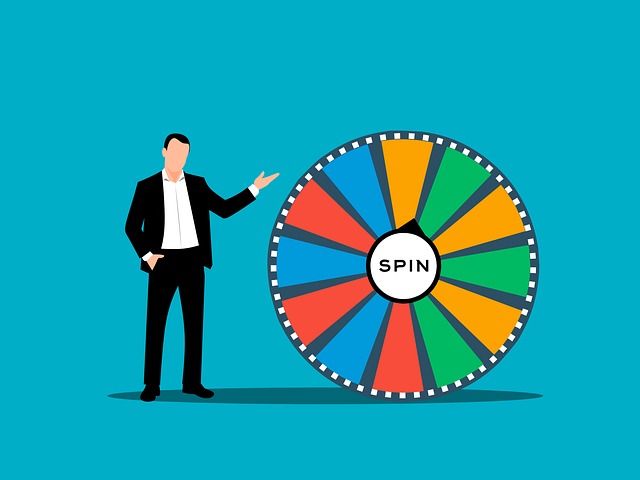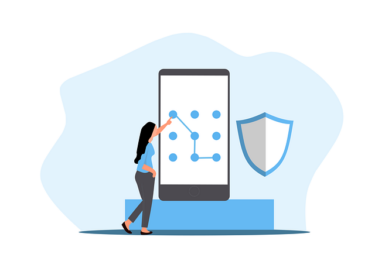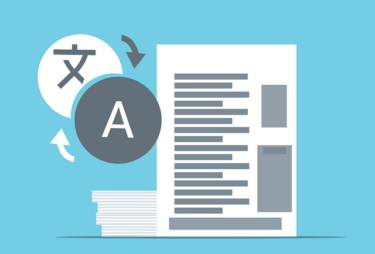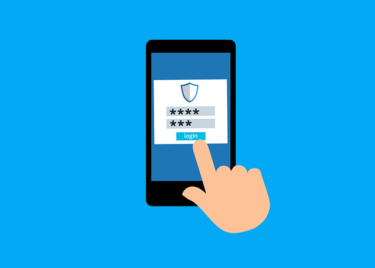手動でガチャを回すのは面倒ですし、忙しいときは忘れてしまいますよね。
そんな方におすすめの自動化ツールがあります!今回は、Macrodroidを使用して楽天ポイントモールのガチャを時間指定で自動化するマクロを作成する方法をご紹介します。これで、忙しい日々でも無駄なくポイントを増やせますよ。
楽天ポイントモールの自動ガチャ化に必要な準備
楽天アカウント
楽天会員になることが必要となり、ログインした状態を保持することが必要です。
楽天ポイントモールのアプリは存在しますが、今回はWEB上で完結するので、ダウンロードする必要はありません。
アプリから入ると画面認識が悪かったり設定の工程手順が多くなるので、WEB上からの操作がお勧めです(Webアプリは何でも構いません)。
Macrodroid
Macrodroidとは、Google Playのみでインストール出来るアプリです。
特定条件が揃った場合にスマホを自動化してしてくれるマクロ(プログラム)を作成することが出来ます。
難しいコードを入力する必要性はなく、してほしい動作をクリックだけで設定するだけで良いので簡単です。
プランは有料と無料がありますが、慣れるまでは無料で十分に使用することが出来ます。
こちらよりダウンロードすることが出来ます。
アプリのより詳しい説明はコチラです。
こんにちは、かものはしです。かものはしスマホを自動化したいけどプログラムが書けない人にオススメですMacrodoridというアプリを使用して、条件が揃った場合にアプリを動かしてくれる設定が可能となります。[…]
楽天ポイントモールのガチャをMacrodroidで自動化する手順
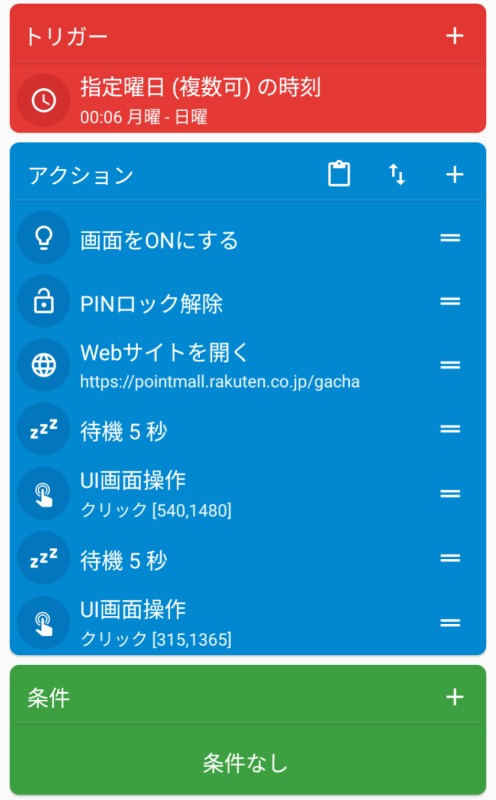
トリガー
1つ目のトリガー
- 日付やアラーム
- 指定曜日(複数可)の時刻
- 詳細設定
詳細設定
- 全ての曜日にチェックを入れます。
- 好きな時刻を選択します。
楽天ポイントモールのガチャは1日1回(日付を過ぎるとリセットされる)です。朝起きる前などが良いかと思います。
アクション
1つ目のアクション
- 画面
- 画面のON/OFF
- 画面をONにする
PINロック解除のアクションは、画面ONの時ではないと動作することが出来ませんので必ず入れておきましょう。
2つ目のアクション
- 機器の操作や動作
- PINロック解除
3つ目のアクション
- アプリ
- Webサイトを開く
詳細設定
- サイトURLはhttp://pointmall.rakuten.co.jp/gachaです。
- URLエンドパラメータはチェックのままです。
- HTTP GETはチェックを必ず外しておきましょう。
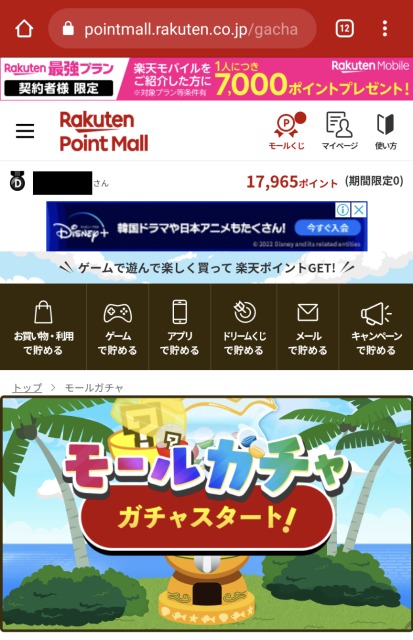
4つ目のアクション
- マクロ
- 次のアクション実行前に待機
- 5秒~
Webを開いて完全に表示が落ち着くまでに数秒かかります。
スマホの本体性能や通信環境にもよりますが、ある程度余裕を持った遅延時間を設定してください。
詳細設定
- ピクセルを選択します。
- Webでポイントモールのガチャを開いて、「ガチャを回す」というボタンの中央のXY軸を設定しましょう。
「タッチ位置の座標表示を切り替え」をクリックすると、画面上部にX軸とY軸が表示されるので覚えておきましょう。
X軸とY軸を入力したら「OK」をクリックしてます。
条件
今回は必要ありません。
上手くマクロが動作すると、下記のような画面が表示されます。
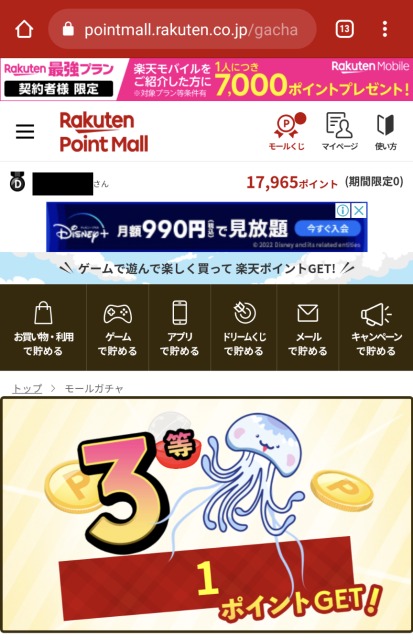
マクロが正常に動作しない場合の対処法
画面ONアクションが追加されていない
上記でも説明した通り、PINロック解除を行うには、画面ONにする必要があります。
スマホの処理性能による待機時間の調整方法
アクション1と2の間に「待機」アクションを追加してみてください。
追加手順
- マクロ
- 次のアクション実行前に待機
- 秒、ミリ秒(任意)
かものはし以前にもアクション項目がありましたが、今回はカテゴリーが変更されているので注意が必要です以前のカテゴリーMacrodroid固有で設定することが出来ました。最新版のカテゴリーマクロで[…]
PINコードが間違っている
再度PINコードを確認してみましょう。
ユーザー補助がOFFになっている
PINコード解除には、Macrodroid UI画面操作を使用にする設定が必要です。
変更手順
- Android設定
- ユーザー補助
- Macrodroid UI画面操作
こんにちは、かものはしです。かものはしMacrodroidのアクションにある「UI画面操作」を説明します。アプリのボタンをクリックしたいときなど、簡単に設定が出来るので使用用途の幅が広がりますよ。[…]
このマクロの注意点
2回目のガチャを引くことの要求に答えることは出来ない
このマクロは毎日ガチャを忘れないようにする仕組みです。
設定する場合は「再チャレンジ」や「CMを閉じる」をクリックするアクション追加が必要になります。
ネット環境やガチャ仕様によっては使えなくなることも
回線速度が遅かったり、Wi-Fiが不安定だと、サーバーとの通信に失敗し、ログインできない・ガチャ画面が表示されない・報酬が受け取れないといった問題が起きる可能性があります。
まとめ
手動でガチャを回すのは面倒だったり、忙しい日々の中でつい忘れてしまうこともありますよね。
そんな悩みを解決するのが、Macrodroidによる自動化マクロです。
このマクロを使えば、指定した時間にスマホが自動で画面をONにし、PINロックを解除して楽天ポイントモールのガチャページを開き、XY座標を指定して「ガチャを回す」ボタンをタップしてくれます。
設定はクリック操作だけで完了し、コード入力の必要もありません。
ただし、以下の点には注意が必要です:
- スマホの性能や通信環境によっては、動作が不安定になることがあります。
- ガチャの仕様変更や演出の追加により、マクロが正常に動作しなくなる可能性もあります。
- PIN解除には画面ONが必須で、ユーザー補助設定も有効にしておく必要があります。
このマクロを導入することで、毎日のポイント獲得を忘れず、効率的に積み重ねることが可能になります。
忙しい方こそ、ぜひ活用してみてください!